نگاهی اجمالی در فتوشاپ
چشم انداز در عکس ها رایج است و برای ما اهمیت ندارد، این کمبود تجهیزات یا طبیعت به چشم نمی آید. در هر صورت، چشم یک آینه روح است و من واقعا می خواهم چشم هایمان را بر روی عکس هایمان ببینیم و به همان اندازه جذاب باشیم.
در این درس ما در مورد چگونگی اصلاح عدم وجود یک دوربین (طبیعت) صحبت خواهیم کرد و چشم ها را در فتوشاپ روشن تر می کنیم.
بیایید از بین بردن بی عدالتی شروع کنیم. عکس را در برنامه باز کنید.

در نگاه اول، دختر چشمان خوبی دارد، اما می تواند خیلی بهتر شود.
بیایید شروع کنیم یک کپی از لایه را با تصویر اصلی ایجاد کنید.
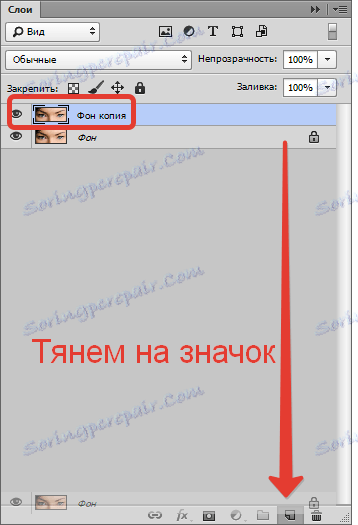
سپس حالت ماسک سریع را فعال کنید.
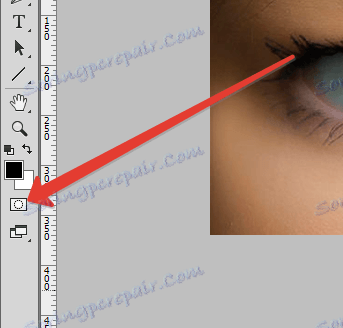
و "Brush" را با تنظیمات زیر انتخاب کنید:
دور سفت و سخت، سیاه و سفید، کدورت و فشار 100٪ .

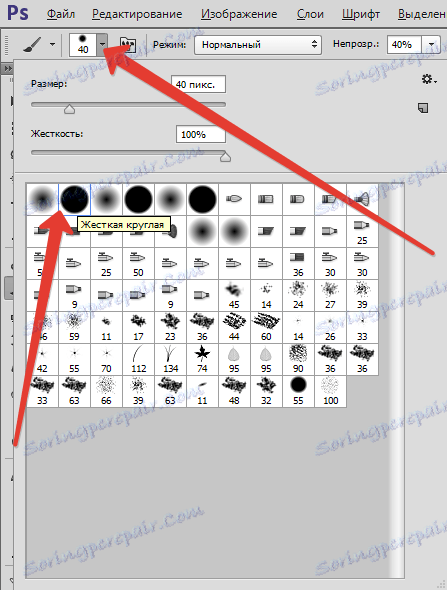

اندازه قلم مو را انتخاب کنید (با مربع بر روی صفحه کلید) به اندازه عنبیه و نقطه را با قلم مو بر روی عنبیه قرار دهید.

در حال حاضر لازم است انتخاب قرمز را در جایی که لازم نیست حذف کنید و به طور خاص در پلک فوقانی. برای انجام این کار، رنگ قلم را به رنگ سفید با کلید X تغییر دهید و از قرن گذشته عبور کنید.
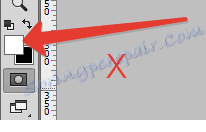

بعد، با کلیک بر روی همان دکمه، از حالت "Quick Mask" خارج شوید. با دقت به انتخاب نتیجه نگاه کنید. اگر این همان تصویر در تصویر است،
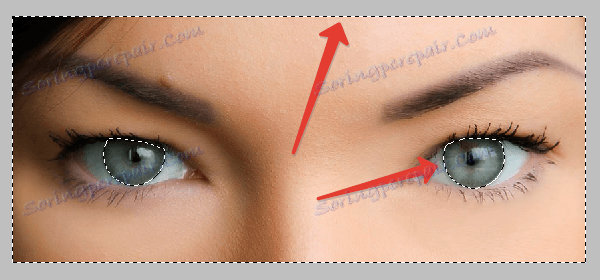
سپس با استفاده از کلید ترکیبی CTRL + SHIFT + I، باید آن را باز گردانیم. فقط چشم ها باید برجسته شوند

سپس این انتخاب باید با استفاده از CTRL + J به لایه جدید کپی شود.
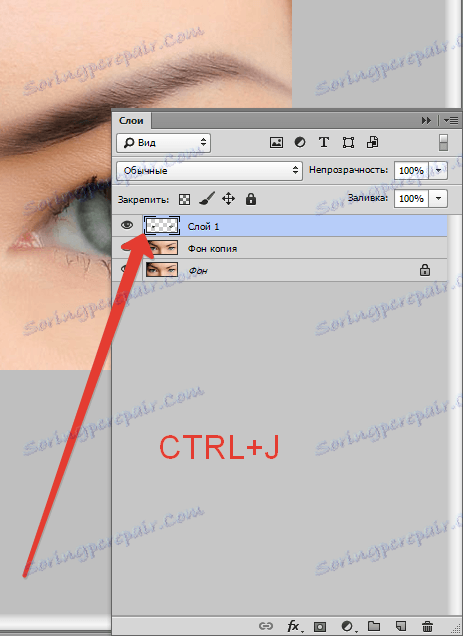
و یک کپی از این لایه (نگاه کنید به بالا).
فیلتر "کنتراست رنگی" به لایه بالایی اعمال می شود، در نتیجه جزئیات جزئیات عنبیه را افزایش می دهد.
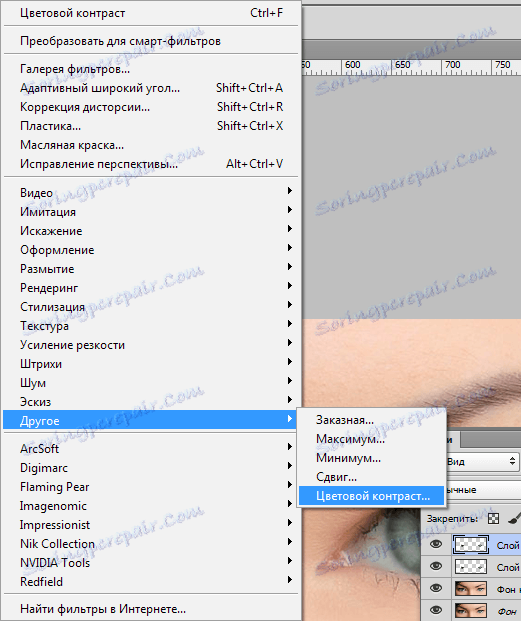
شعاع فیلتر انجام می شود به طوری که جزئیات کوچک عنبیه ظاهر می شود.
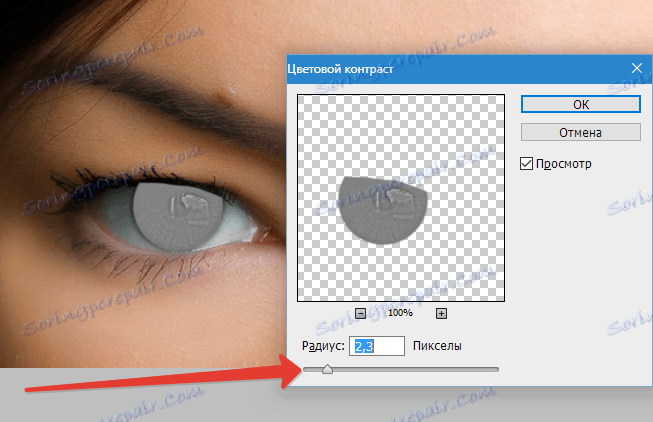
حالت ترکیب برای این لایه باید به "Overlap" (پس از اعمال فیلتر) تغییر کند.
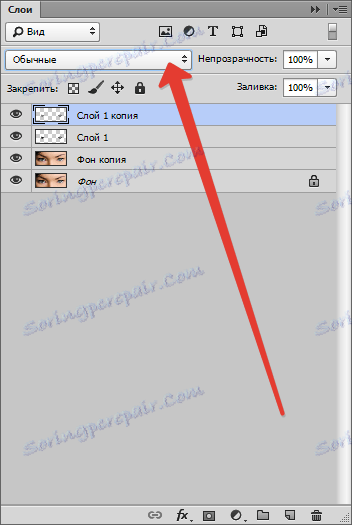

این همه نیست ...
کلید ALT را نگه دارید و روی نماد mask کلیک کنید، در نتیجه یک ماسک سیاه را به لایه اضافه می کند که کاملا لایه اثر را مخفی می کند. ما این کار را انجام دادیم تا اثر فیلتر را فقط بر روی عنبیه باز کنیم، بدون درخشندگی تابان. ما بعدا با آنها برخورد خواهیم کرد.
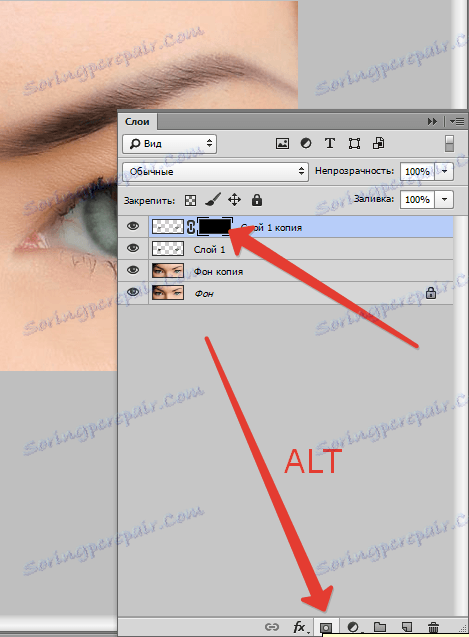
بعد، یک برس نرم نرم در سفید با کدورت 40-50٪ و با فشار دادن 100 .
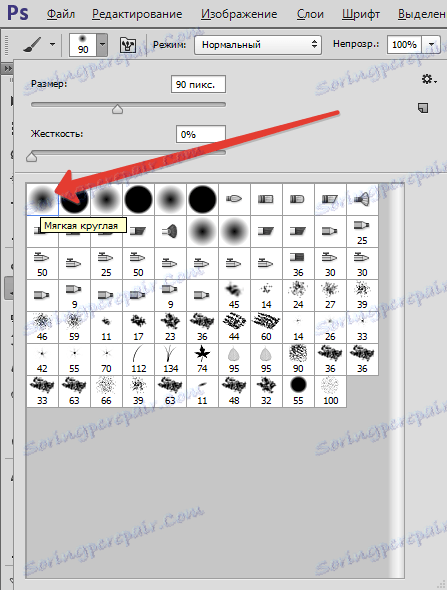

ماسک را در پالت لایه ها انتخاب کنید و بر روی عنبیه برس بزنید، بافت را آشکار کنید. خیره شدن را لمس نکن
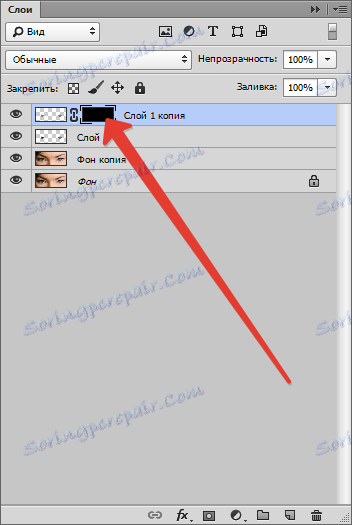

پس از اتمام روند، بر روی این لایه کلیک راست کرده و آیتم "ادغام با قبلی" را انتخاب کنید .
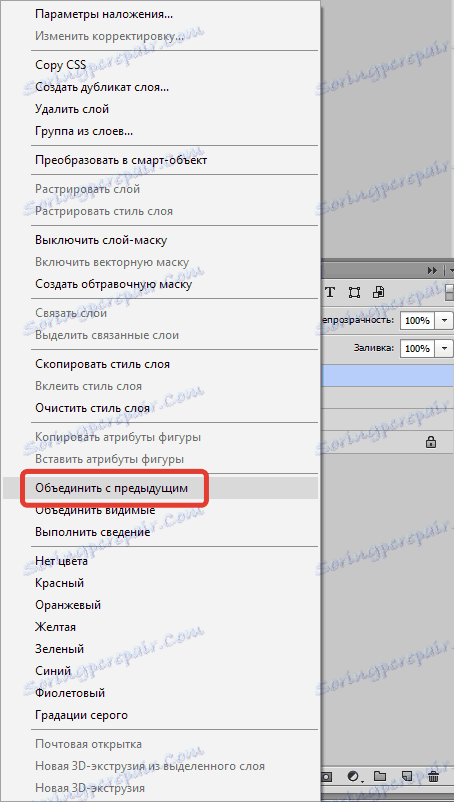
سپس حالت ترکیب برای لایه نتیجه را به "Soft Light" تغییر می دهیم . در اینجا یک نکته جالب وجود دارد: شما می توانید با حالت های ترکیب، در حالی که به دست آوردن اثرات کاملا غیر منتظره بازی. "نور نرم" ترجیح داده می شود زیرا رنگ چشم اصلی را خیلی تغییر نمی دهد.

وقت آن رسیده است که مدل به نظر بیانگر تر باشد.
با استفاده از CTRL + SHIFT + ALT + E. یک "اثر انگشت" ایجاد کنید .
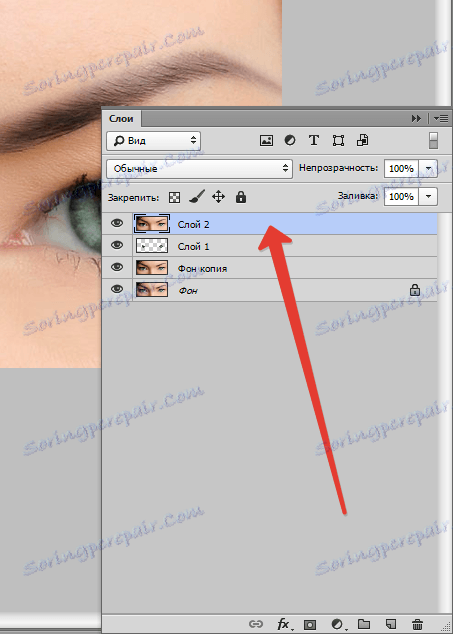
سپس یک لایه جدید خالی ایجاد کنید.
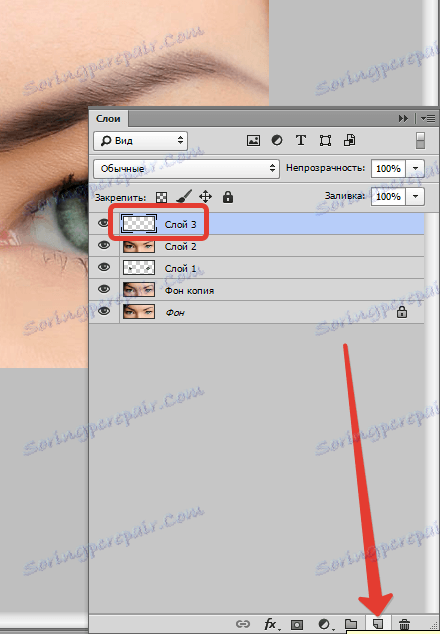
کلید ترکیبی SHIFT + F5 را فشار دهید و در کادر محاوره ای «Fill» را انتخاب کنید و 50٪ خاکستری را پر کنید.
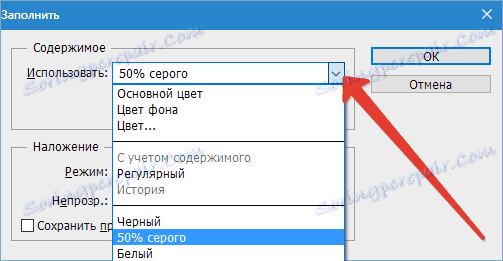
حالت ترکیب این لایه به "Overlap" تغییر می کند .
انتخاب ابزار روشن کننده با قرار گرفتن در معرض 40٪


و آنها را در امتداد لبه پایین چشم قرار دهید (جایی که در حال حاضر سایه از پلک بالا وجود ندارد). پروتئین ها نیز باید روشن شود.

باز هم، ما "اثر انگشت" لایه ها ( CTRL + SHIFT + ALT + E ) ایجاد می کنیم و یک کپی از این لایه ایجاد می کنیم.
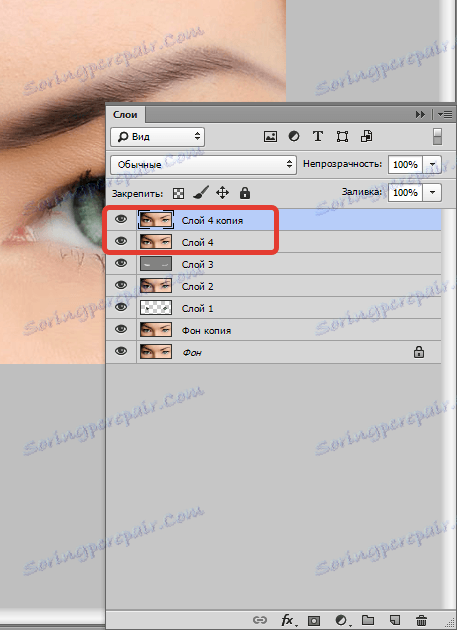
فیلتر "کنتراست رنگی" را به لایه بالا اعمال کنید (به بالا نگاه کنید). برای دیدن نحوه پیکربندی فیلتر به تصویر زیر نگاه کنید.
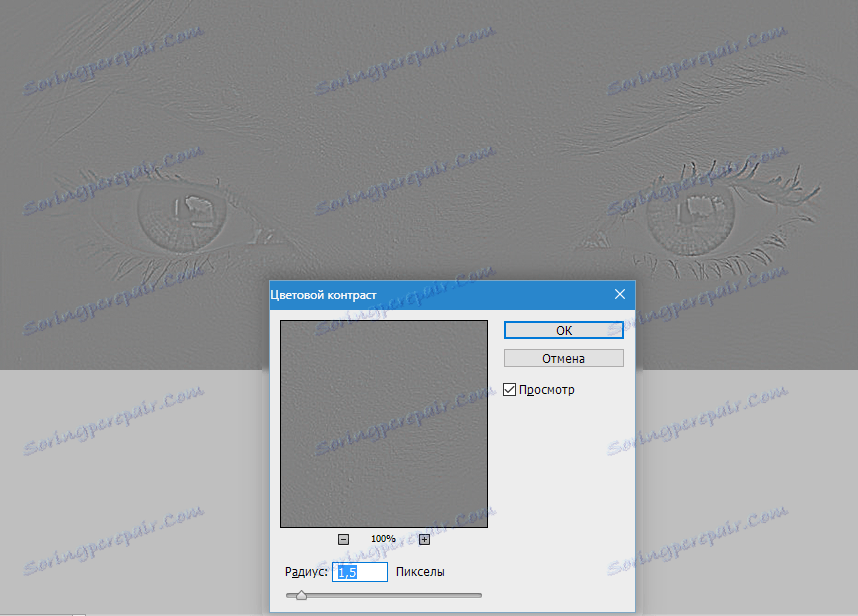
حالت مخلوط به "Overlap" تغییر می کند .
سپس ماسک سیاه را به لایه بالا اضافه می کنیم (ما آن را کمی قبل از آن انجام دادیم) و با یک برس سفید (با همان تنظیمات) از طریق پلک ها، مژه ها و برجسته ها می گذرد. شما همچنین می توانید کمی بر روی ابرو تأکید کنید. سعی نکنید که عنبیه را لمس کنید.

عکس اصلی و نتیجه نهایی را مقایسه کنید.

بنابراین، با استفاده از تکنیک های ارائه شده در این درس، ما توانستیم بیانگر ظاهر نگاه دختر در عکس را افزایش دهیم.
